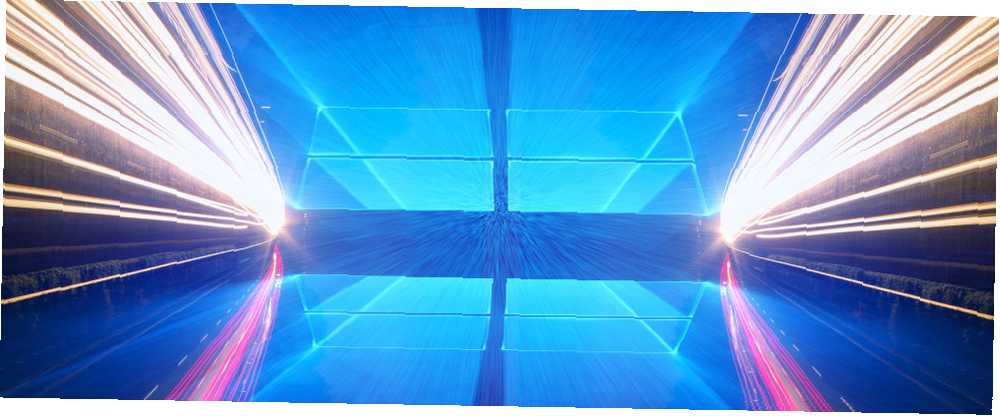
Harry James
0
1636
333
Pomalý počítač není obtěžováním, je to utrpení. Upgrade na Windows 10 byl pro některé jednoduchý, ale pro jiné vedl upgrade k vážným problémům. 8 Otravné Windows 10 Problémy a jak je opravit 8 Otravné Windows 10 Problémy a jak je opravit Upgrade na Windows 10 byl plynulý pro většinu, ale někteří uživatelé se vždy setkají s problémy. Ať už se jedná o blikající obrazovku, problémy se síťovým připojením nebo vybití baterie, je čas tyto problémy vyřešit. . Někteří dokonce hlásí, že upgrade na Windows 10 zpomalil jejich počítač.
Pomalý počítač je také obtížný problém vyřešit. Mnoho webových stránek, které tvrdí, že mají “nejlepší trik” nebo “nejlepší tipy” Pro urychlení vašeho počítače se předávají vylepšení registru nebo čističe, které nemají žádný skutečný účinek. Místo toho použijte tyto vyzkoušené metody k okamžitému zrychlení počítače se systémem Windows 10.
1. Windows Boot
Nikdo by neměl trpět pomalým spouštěním. Nyní nemusíte. Windows 10 má Rychlé spuštění Tento malý vyladění zajistí, že systém Windows 10 bude bootovat ještě rychleji Tento malý vylepšení způsobí, že systém Windows 10 bude startovat ještě rychleji Zde je jednoduché nastavení, které můžete v počítači povolit a které urychlí spouštěcí čas systému Windows 10. funkce, která zkracuje dobu spouštění systému Windows Tento malý Tweak zajistí, že Windows 10 bude bootovat ještě rychleji Tento malý Tweak způsobí, že Windows 10 bude bootování ještě rychlejší. . Funguje podobným způsobem jako režim spánku. V režimu hibernace Režim spánku vs. režim hibernace: Který režim úspory energie byste měli použít? Režim spánku vs. režim spánku: Který režim úspory energie byste měli použít? Co přesně režim spánku dělá? Jak se liší od režimu spánku, což je další možnost v počítačích se systémem Windows? Které byste si měli vybrat a jaké jsou jejich nevýhody? , Windows ukládá stav vašeho počítače, otevřené programy a všechny do hiberfile. Poté znovu aktivuje tento stav při zapnutí. Rychlé spuštění funguje předběžným načtením jádra Windows a nainstalovaných ovladačů Nepanikařte! Vše, co potřebujete vědět o jádrech Panics Don't Panic! Vše, co potřebujete vědět o panikách jádra Pokud jste použili počítač, bezpochyby narazíte na modrou obrazovku smrti nebo paniku jádra, kde se stroj bez varování restartuje a stojí vás veškerou práci. před vypnutím počítače. Napájení počítače obvykle obnovuje jádro systému Windows a spuštění počítače trvá déle.
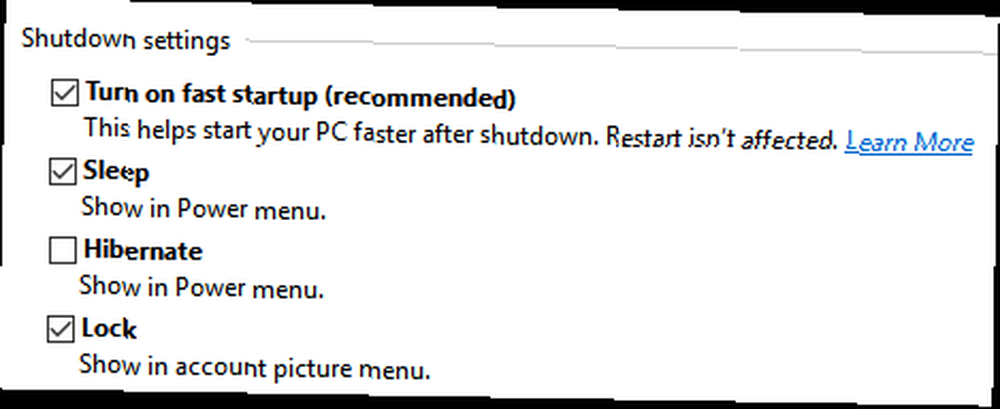
Chcete-li aktivovat rychlé spuštění, musíte nejprve povolit režim hibernace. Windows 10 má režim hibernace - zde je návod, jak jej zapnout Windows 10 Má režim hibernace - zde je návod, jak jej zapnout, pokud jste fanouškem Možnost Hibernace ve Windows může být zděšena, když zjistíte, že ve výchozím nastavení není v systému Windows 10. Zde je návod, jak se dostat zpět! . Chcete-li tak učinit, klepněte pravým tlačítkem myši na nabídku Start nebo stiskněte tlačítko Klávesa Windows + X zahájit Nabídka Power User, vybrat Příkazový řádek (správce), a zkopírujte a vložte následující řádek do příkazového řádku:
powercfg / hibernace na
Návrat do nabídky Power User (Klávesa Windows + X) a přejděte na Ovládací panel> (Systém a zabezpečení>) Možnosti napájení> Vyberte, co tlačítko napájení dělá> Změnit nastavení, která momentálně nejsou k dispozici. Zde nastavte zaškrtnutí Zapněte rychlé spuštění a klikněte Uložit změny. V počítači by nyní mělo být aktivováno rychlé spuštění.
Varování: Pokud je v počítači povoleno rychlé spuštění, počítač se nevypne jako obvykle. To může vést k problémům s aktualizací. Pokud chcete aktualizovat počítač nebo potřebujete počítač úplně vypnout, vypněte Rychlé spuštění, ručně vypněte počítač pomocí nabídky Start nebo Power User Menu (Vypněte nebo se odhlaste> Vypněte) nebo provést společný restart. Funkce Rychlé spuštění není restartována.
2. Boot Performance
Konfigurace programů, které se spouští s počítačem, je zásadním krokem k urychlení počítače. Můžete nakonfigurovat spouštění mnoha různými způsoby. Jeden je prostřednictvím Správce úloh systému Windows 10 10 Správce úloh systému Windows Triky, které jste nevěděli 10 Správce úloh systému Windows Triky, které jste nevěděli Pokud je jediný čas, kdy otevřete Správce úloh, když je aplikace zmrazena a musí být zabita, s výhledem na některé jeho výkonnější funkce. . Klikněte pravým tlačítkem myši na Hlavní panel a vyberte Správce úloh. Správce úloh lze také získat pomocí příkazu klávesnice CTRL + SHIFT + ESC. Vydejte se na Spuštění a zkontrolujte, které programy chcete aktivovat nebo deaktivovat.
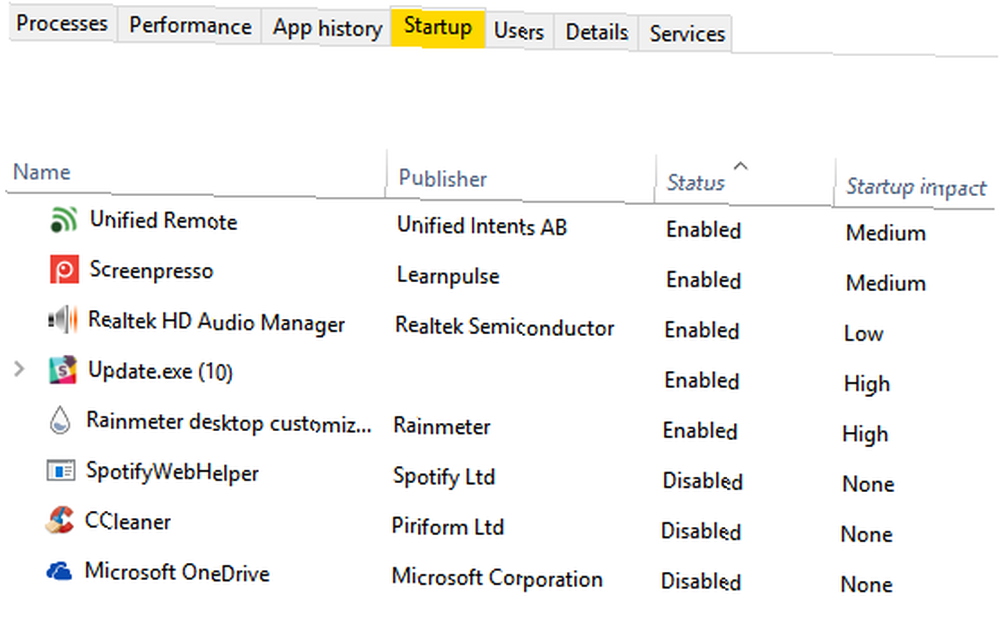
Pravidlo pro spouštěcí programy je jednoduché. Pokud se program nepoužívá každý den, vypněte jej. Pokud program není pro hardwarovou součást, jako je klávesnice nebo tiskárna, vypněte ji. Software třetích stran jako CCleaner obsahuje také možnost spouštěcí konfigurace. Otevřete CCleaner a vydejte se na Nástroje> Spuštění. Tato funkce vám také umožní povolit nebo zakázat různé spouštěcí programy.
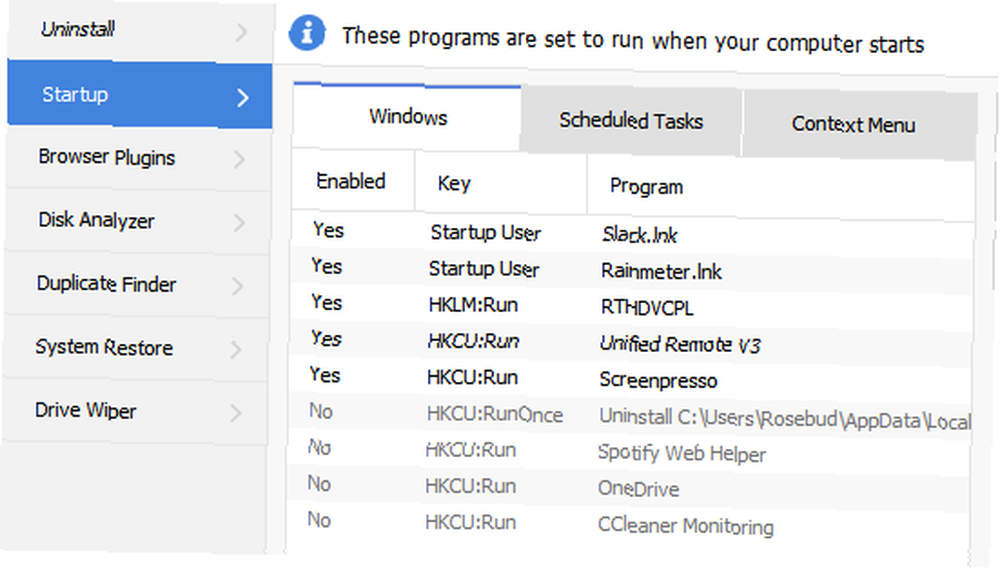
Většina uživatelů zastaví spouštěcí konfiguraci těchto dvou programů. Některé nástroje však odhalují další spouštěcí programy. Microsoft Autoruns program - součást jejich oficiální sady nástrojů Sysinternals - dělá toto. Autoruns ' Přihlásit se záložka ukázala dvojnásobné spouštěcí programy jako spouštěcí funkci CCleaneru. Chcete-li vypnout spouštěcí program v Autoruns, zrušte jeho zaškrtnutí. Je to tak jednoduché a ovládání spouštěcích programů nepochybně zrychlí váš počítač.
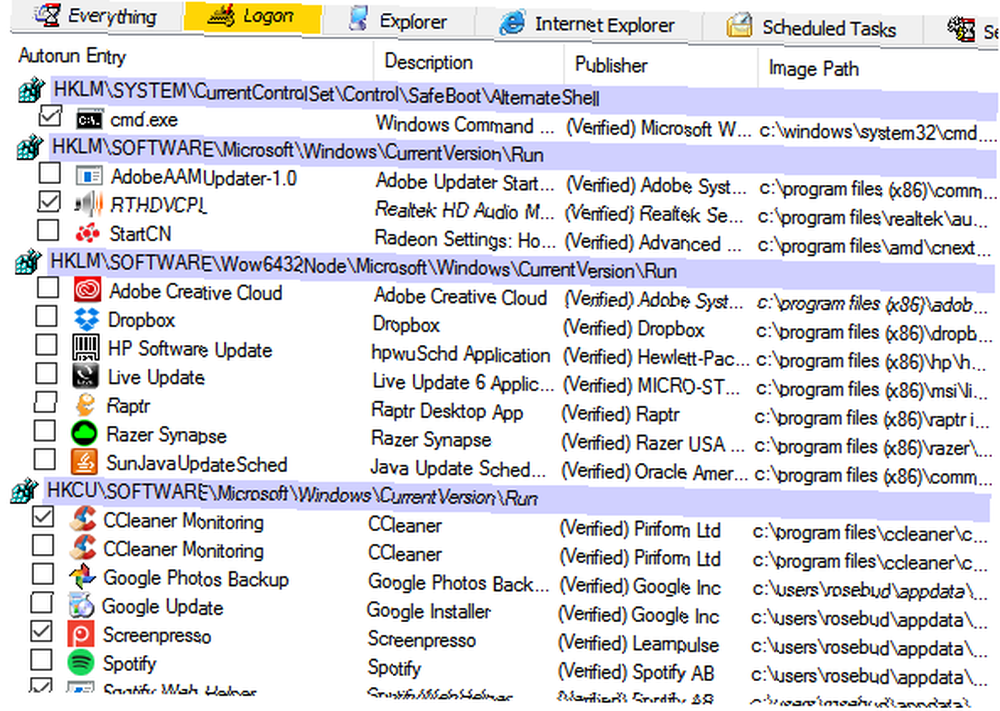
Chcete-li dokončit optimalizaci spouštění, ujistěte se, že jste deaktivovali aplikace na pozadí přítomné v systému Windows 10. Tato nastavení jsou přístupná v okně Ochrana osobních údajů. lis Klávesa Windows + I zahájit Nastavení aplikace a zamiřte Ochrana osobních údajů> Aplikace na pozadí (úplně dole).
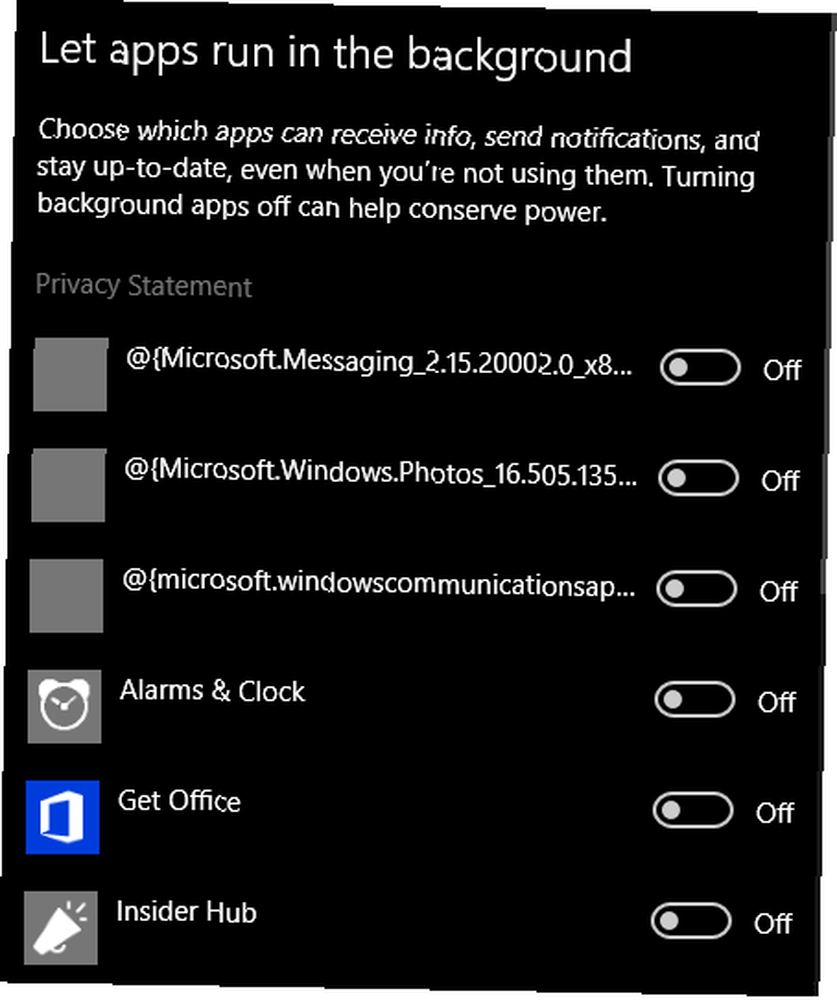
Vypněte všechny tyto aplikace, s výjimkou nastavení.
3. Optimalizace využití procesoru
Některé programy rádi obohacují výkon procesoru Intel Core i3 vs. i5 vs. i7: Který procesor byste si měli koupit? Intel Core i3 vs. i5 vs. i7: Který procesor byste si měli koupit? Zmateni rozdíly mezi procesory Intel Core i3, i5 a i7? Zde je to, co potřebujete vědět laikům a jaké CPU si koupit. . Tyto programy zpomalují ostatní nebo jim mohou bránit v tom, aby fungovaly úplně. Je obtížné vyřešit každý jednotlivý program, který může bránit využití procesoru. Několik z nich se však dá snadno vyhnout.
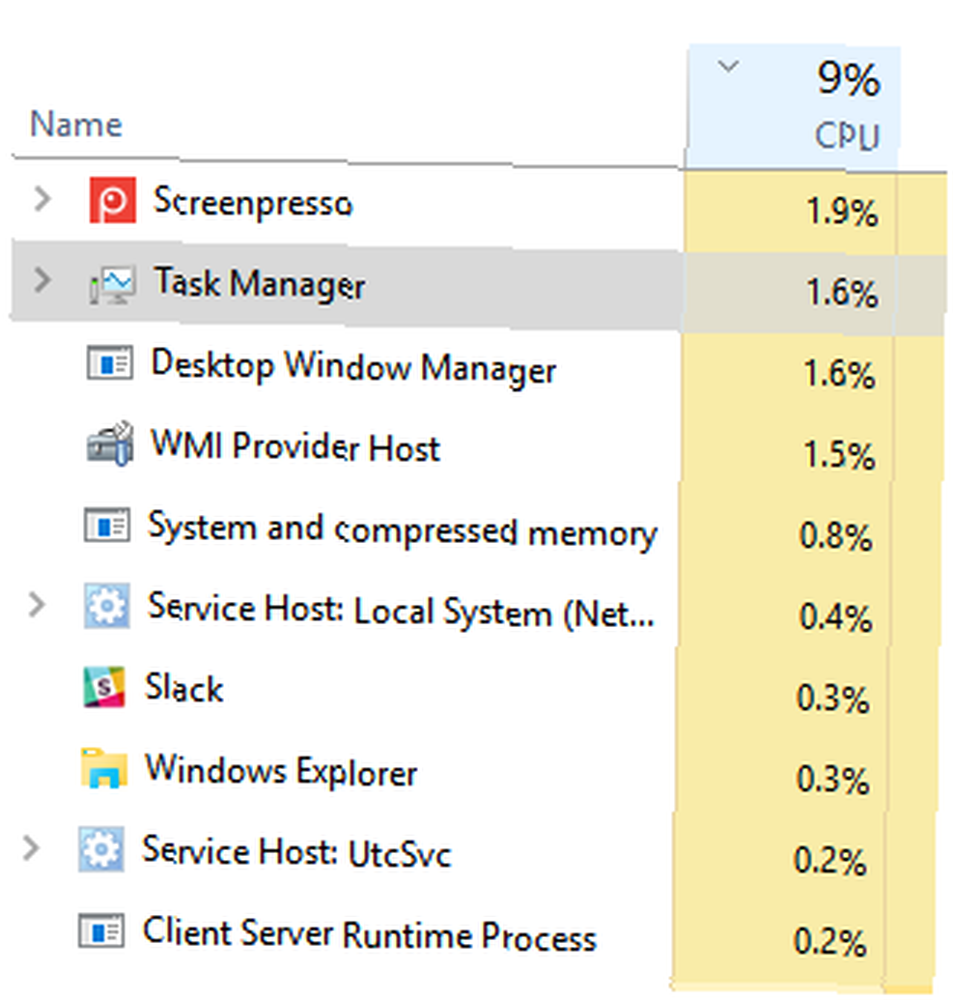
Určité zbytečné systémové procesy brání výkonu procesoru. Jedním takovým procesem je OneDrive. OneDrive se synchronizuje na pozadí 5 inteligentních způsobů přizpůsobení a vylepšení OneDrive v systému Windows 8.1 5 inteligentních způsobů přizpůsobení a vylepšení OneDrive v systému Windows 8.1 OneDrive může být požehnáním nebo prokletím. Je hluboce integrován do systému Windows 8.1. Buď budete chtít získat maximum z toho, nebo úplně zakázat. Můžeme pomoci s oběma. , což je problém, když nejste uživatelem OneDrive. Chcete-li jej zakázat, otevřete Editor místních zásad skupiny Jak přistupovat k editoru zásad skupiny, a to i v systému Windows Home & Settings, abyste vyzkoušeli, jak získat přístup k editoru zásad skupiny, i v systému Windows Home & Settings to Try Group Policy je nástroj pro napájení přistupujete k pokročilým systémovým nastavením. Ukážeme vám, jak k němu přistupovat nebo jak jej nastavit v systému Windows Home a 5 a více výkonných skupinových zásad pro spuštění. . lis Klávesa Windows + R otevřít Běh nabídka, zadejte gpedit.msc a zasáhnout Vstoupit. Vydejte se Konfigurace počítače> Šablony pro správu> Všechna nastavení> Zabraňte použití OneDrive pro ukládání souborů > Povolit.
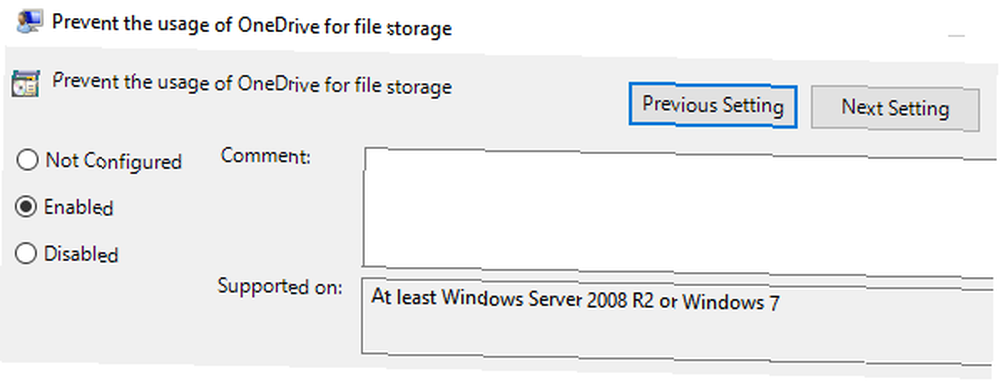
Ukažte mi tipy ohledně systému Windows je další proces Windows, kterému je třeba se vyhnout. Může to vypadat neškodně, ale tento proces prohledá váš počítač. Microsoft shromažďuje data od vás ve Windows 7 a 8? Shromažďuje společnost Microsoft údaje od vás ve Windows 7 a 8? Neupgradovali jste na Windows 10, protože máte obavy o soukromí? Společnost Microsoft vydala řadu aktualizací pro systémy Windows 7 a 8.1, které zavádějí podobné sledování diagnostiky. Dobrou zprávou je, že můžete odebrat ... a poskytnout svým Windows na míru šité tipy za cenu výkonu. Chcete-li zakázat, zamiřte na Start> Nastavení> Oznámení a akce> Zobrazit tipy pro Windows> Vypnuto.
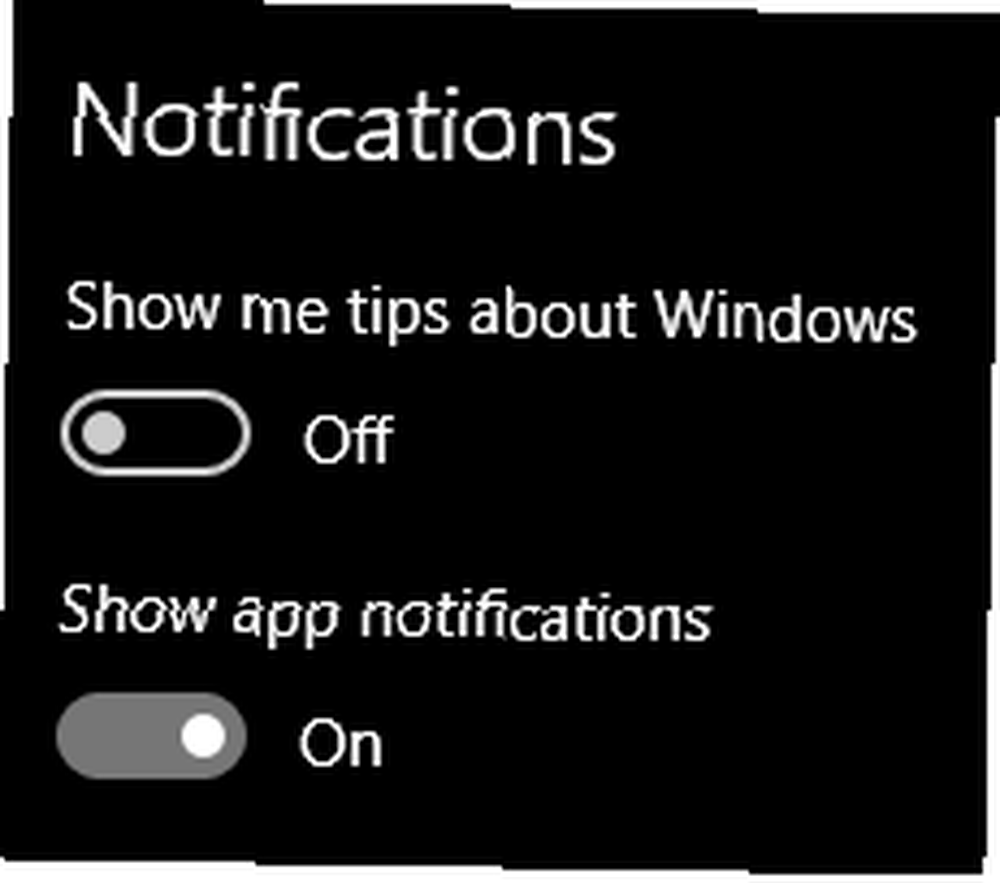
Toto malé vylepšení nabízí pro některé uživatele překvapivé zvýšení výkonu.
4. Optimalizujte využití RAM
RAM je velký faktor v rychlosti počítače. Bohužel, některé systémové procesy urychlují RAM RAM a prodlužují dobu otevírání souborů. Tyto procesy, například výchozí nastavení vzhledu systému Windows 10, vás od instalace možná přetahovaly dolů.
Využití paměti RAM můžete optimalizovat snížením vizuální kvality systému Windows. Přístup k této možnosti naleznete pod položkou Klávesa Windows + X> Ovládací panely> Systém a zabezpečení> Systém> Pokročilá nastavení systému> Pokročilá> Výkon> Vizuální efekty. Klikněte na Upravte pro nejlepší výkon.
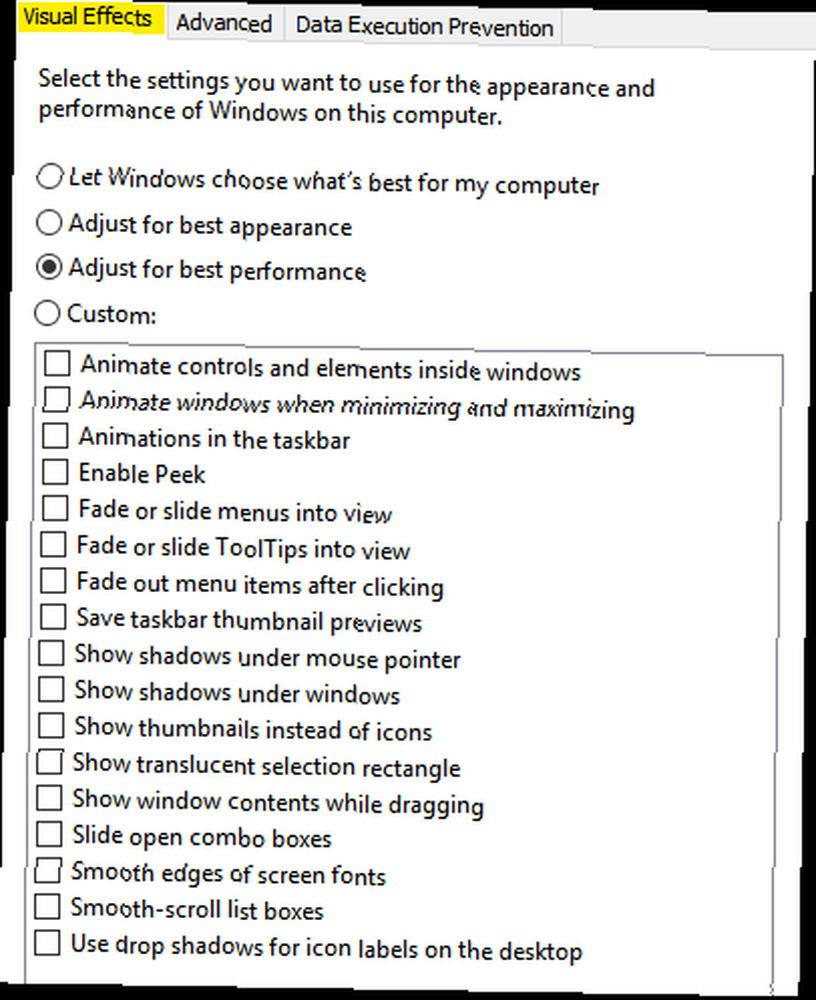
Přepněte na Pokročilý tab. Pod Upravte pro nejlepší výkon vybrat Programy. Poté klikněte na Změna… pod Virtuální paměť. V okně Virtuální paměť zrušte zaškrtnutí Automaticky spravovat velikost stránkovacího souboru pro všechny ovladače. Vybrat Vlastní velikost a zadejte Doporučeno číslo v Počáteční a Maximální velikost položky.
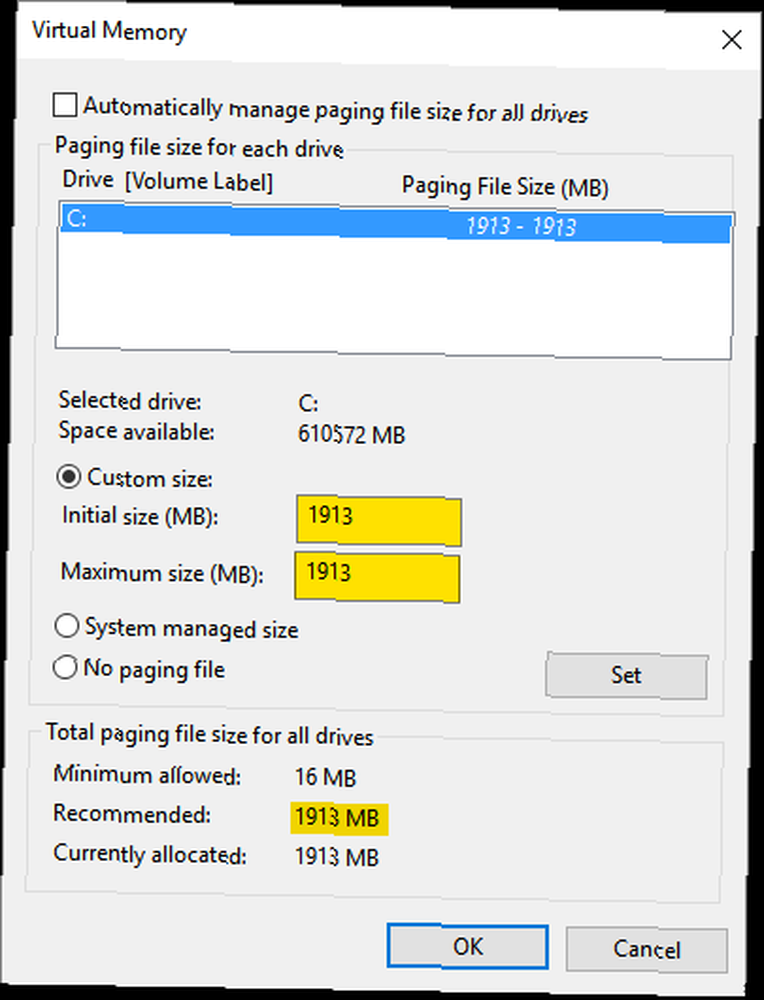
Klikněte na OK a vaše programy by se měly otevírat a spouštět mnohem rychleji.
5. Prozkoumejte soubory rychleji
Pro průměrného uživatele funguje výchozí Průzkumník souborů Windows. Pro výkonného uživatele je Průzkumník souborů Windows 10 Jak získat maximum z Průzkumníka souborů Windows 10 Jak získat maximum z Průzkumníka souborů Windows 10 Průzkumník souborů Windows je jednou z nejvíce podceňovaných funkcí systému Windows 10. Zde jsme ukázat, jak spravovat a ovládat Průzkumník souborů Windows 10 zdola nahoru, a odhalit funkce, které nikdy… jednoduše neřeže. A ještě více s prací, která vyžaduje úpravu více typů souborů ve více složkách.
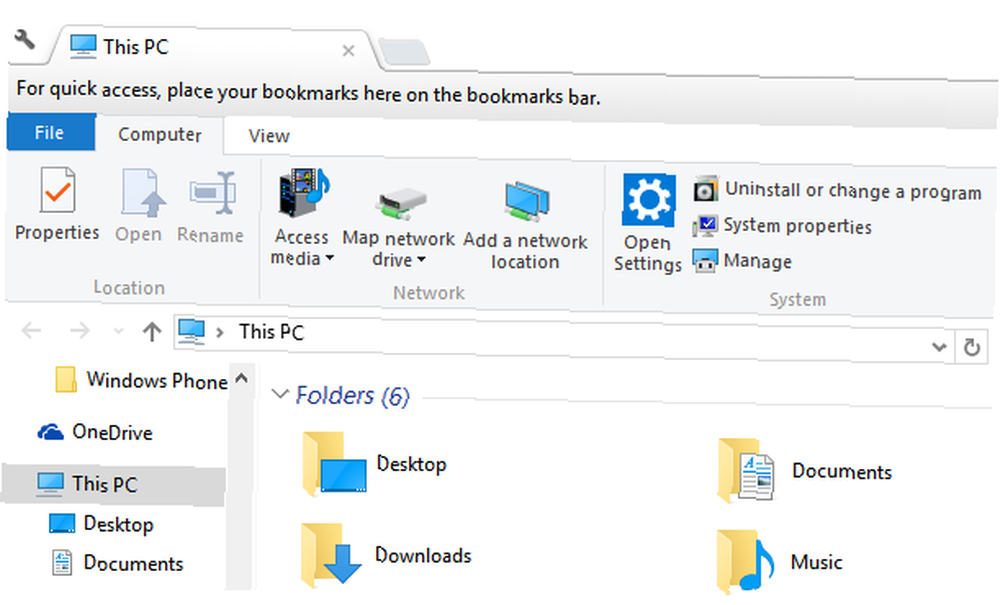
Pomocí vlastního průzkumníka souborů můžete urychlit čas potřebný k prozkoumání a správě souborů. Můj osobní oblíbený je Jetel - prohlížeč souborů podobný prohlížeči Chrome, který umožňuje otevírat složky na kartách, nikoli používat více oken, nebo prostředním kliknutím složku otevřete na nové kartě. Tento tip nezmění váš počítač v rychlého démona, ale nevím, jak jsem bez něj spravoval soubory.
6. Odstraňte Bloatware
Gratulujeme, váš nový operační systém Windows 10 je připraven. Počkej, co je tohle?
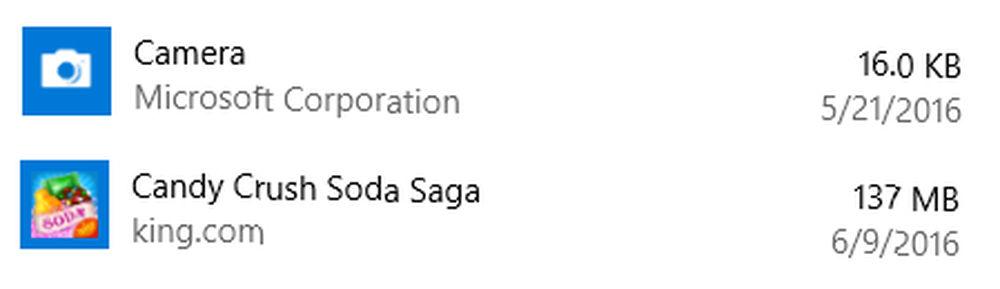
Bohužel Windows 10 není bez bloatware Unavený Bloatware? Jak očistit aplikace Windows 10 Store unavené z Bloatware? Jak očistit aplikace úložiště Windows 10 Pro Microsoft je Windows 10 automatem. Při budoucích aktualizacích bude v nabídce Start předinstalováno a propagováno více aplikací. Ukážeme vám, jak snadno odebrat předinstalované aplikace Windows Store. . Problém s těmito typy programů není jen v tom, že zabírají místo na disku. Pravidelně se také aktualizují. Někteří mohou běžet na pozadí, což brání výkonu počítače.
K odebrání těchto programů můžete použít výchozí program odinstalace v systému Windows 10. Otevření výchozího odinstalačního programu, Klávesa Windows + X> Ovládací panely> Programy> Odinstalovat program. Pokud vidíte panel nástrojů nebo widget, okamžitě jej odinstalujte. Pokud nevíte, co program dělá, prozkoumejte jej online, abyste potvrdili nebo vyloučili jeho nezbytnost.
Doporučuji Revo Uninstaller jako možnost třetí strany 3 Nejlepší odinstalační programy od třetích stran a proč je potřebujete 3 Nejlepší odinstalační programy od třetích stran a proč je potřebujete Chcete-li odinstalovat program Windows, nemůžete jednoduše stisknout 'Odstranit' - můžete je třeba spustit odinstalační program softwaru. Možnost „Odinstalovat program“ v Ovládacích panelech Windows ji bohužel ne vždy úplně odstraní…, což odinstalaci programů provádí důkladně. Má také funkci Hunter Mode. Pokud máte v počítači nepříjemné vyskakovací okno, aktivujte jej Hunter Mode a klikněte na ikonu. Program Revo Uninstaller najde program a odinstaluje jej během několika sekund.
Neztrácejte důležitost odinstalace bloatwaru, protože tyto programy jsou potenciálním zdrojem malwaru.
7. Rychlejší vypnutí
Neexistuje žádný konec zrychlení systému Windows 10, včetně rychlosti vypnutí a hibernace. Vypnutí některých počítačů chvíli trvá, protože spuštěné procesy se pomalu uzavírají. Chcete-li tento problém vyřešit, vytvořte zástupce pro rychlé vypnutí počítače Jak vypnout nebo spát Windows 10 pomocí klávesové zkratky Jak vypnout nebo spát Windows 10 pomocí klávesové zkratky Nejrychlejší způsob, jak vypnout nebo spát počítač se systémem Windows 10, není s myší - je to s klávesnicí! . Tyto zkratky umožňují nejen rychlý přístup k funkci vypnutí, ale také hibernaci, restart a pokročilé spuštění..
Pokud vypnutí počítače trvá příliš dlouho, klepněte pravým tlačítkem myši na plochua vyberte Nový> Zkratka. Vyberte akci ze seznamu níže, zkopírujte a přesuňte příslušný příkaz (kromě pomlčky) v následující výzvě a zkratku pojmenujte po odpovídající akci.
Vypnutí -% windir% \ System32 \ shutdown.exe / s / t 0 Hibernace -% windir% \ System32 \ shutdown.exe -h Restart - Vypnutí -r -t 00 Pokročilé spuštění -% windir% \ system32 \ shutdown.exe / r / o / f / t 00
Chcete získat přístup k těmto příkazům ještě rychleji? Vytvořte příkazy klávesnice pro aktivaci těchto programů. Klepněte pravým tlačítkem myši na soubor a vyberte Vlastnosti, aumístěte kurzor do Klávesová zkratka pole. Po kliknutí na položku klepněte na klávesu na klávesnici a systém Windows vytvoří CTRL + ALT + [Letter] příkaz. Zvolil jsem CTRL + ALT + H pro aktivaci funkce Hibernace, ale můžete použít libovolný klíč, který chcete. Tyto programy můžete také skrýt, aby nepřekrývaly vaši plochu: Klepněte pravým tlačítkem myši na plochu a zvolte Pohled, a zrušte zaškrtnutí Zobrazit ikony na ploše.
8. Zvažte SSD / SSHD
Žádné vylepšení, které najdete na internetu, nebude odpovídat rychlosti získané přechodem z pevného disku (HDD) na pevný disk (SSD), období. Jednotky SSD plně využívají výhodnějšího typu vyvolávané paměti flash paměť, podobná paměti s náhodným přístupem (RAM).
Bohužel SSD stojí v průměru třikrát více - za gigabajt úložiště - než HDD. Pokud je vysoká cena problémem a na svém bleskově rychlém SSD byste chtěli spustit jen několik gigabajtů, hybridní disky SSHD (Solid State Hybrid Drive) umožňují velké množství místa na pevném disku a menší množství prostoru na disku SSD jeden balíček.
Přenos souborů nebo celé instalace systému Windows z pevného disku na SSD Jak přesunout Windows z HDD na SSD pro zlepšení výkonu Jak přesunout Windows z HDD na SSD pro zlepšení výkonu Aktualizace jednotky SSD skutečně zvyšuje výkon. Jak ale můžete vytlačit rozsáhlou instalaci systému Windows na malou jednotku SSD? Uživatelé Windows mohou pohodlně migrovat z HDD na SSD za velmi krátkou dobu. je také jednoduchý proces. Pokud pochybujete, že by to mělo něco změnit, řeknu vám - jako nedávný převod z HDD na SSD jsem neměl spuštění, které trvalo déle než pár sekund za měsíce.
Neuspokojte se s pomalým používáním Windows 10
Neměli byste se nikdy spokojit s pomalým používáním systému Windows 10. Přestože existují určité návyky, můžete si vyzvednout 5 jednoduchých návyků, které zastaví váš počítač v pomalém provozu 5 jednoduchých návyků, které vám pomohou zastavit váš počítač v pomalém provozu Pouze tři věci v životě jsou jisté: smrt, daně a pomalé počítače po několika hodinách procházení Internetu. Ukažme vám návyky, jak udržet počítač se systémem Windows stejně rychlý jako nový. které zajišťují optimální chod vašeho počítače, implementujte výše uvedené tipy pro drastické jednorázové zvýšení výkonu.
Jaké metody používáte k urychlení systému Windows 10? Kéž bychom zmínili tvé oblíbené? Dejte nám vědět v komentářích níže!











